Dados em camadas de clusters ONTAP locais para armazenamento de Blobs do Azure no NetApp Cloud Tiering
 Sugerir alterações
Sugerir alterações


Libere espaço em seus clusters ONTAP locais hierarquizando dados inativos no armazenamento de Blobs do Azure.
Início rápido
Comece rapidamente seguindo estas etapas ou role para baixo até as seções restantes para obter detalhes completos.
 Preparar para hierarquizar dados no armazenamento de Blobs do Azure
Preparar para hierarquizar dados no armazenamento de Blobs do AzureVocê precisa do seguinte:
-
Um cluster ONTAP local de origem executando o ONTAP 9.4 ou posterior que você adicionou ao NetApp Console e uma conexão HTTPS com o armazenamento de Blobs do Azure. "Aprenda como descobrir um cluster" .
-
Um agente do Console instalado em uma VNet do Azure ou em suas instalações.
-
Rede para um agente que permite uma conexão HTTPS de saída para o cluster ONTAP no seu data center, para o armazenamento do Azure e para o serviço Cloud Tiering.
 Configurar níveis
Configurar níveisNo NetApp Console, selecione um sistema ONTAP local, selecione Habilitar para o serviço de Hierarquia e siga as instruções para hierarquizar dados no armazenamento de Blobs do Azure.
 Configurar licenciamento
Configurar licenciamentoApós o término do seu teste gratuito, pague pelo Cloud Tiering por meio de uma assinatura pré-paga, uma licença BYOL do ONTAP Cloud Tiering ou uma combinação de ambos:
-
Para assinar no Azure Marketplace, "vá para a oferta do Marketplace" , selecione Inscrever-se e siga as instruções.
-
Para pagar usando uma licença BYOL do Cloud Tiering, envie um e-mail para:ng-cloud-tiering@netapp.com?subject=Licensing[entre em contato conosco se precisar comprar uma] e, em seguida,"adicione-o ao NetApp Console" .
Requisitos
Verifique o suporte para seu cluster ONTAP , configure sua rede e prepare seu armazenamento de objetos.
A imagem a seguir mostra cada componente e as conexões que você precisa preparar entre eles:
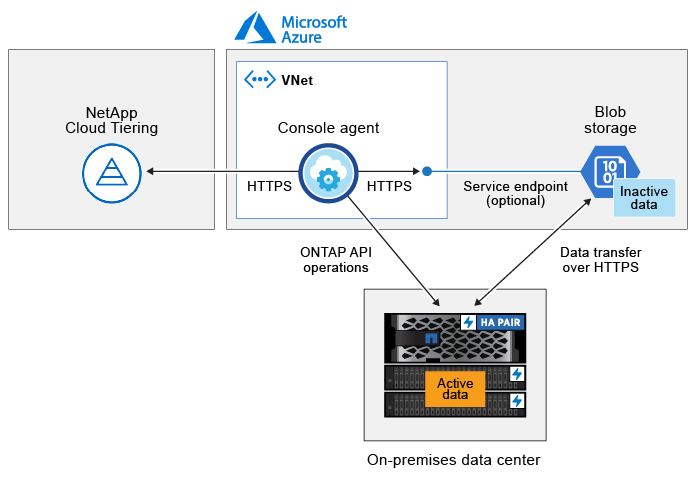

|
A comunicação entre o agente do Console e o armazenamento de Blobs é somente para configuração do armazenamento de objetos. O agente pode residir em suas instalações, em vez de na nuvem. |
Prepare seus clusters ONTAP
Seus clusters ONTAP devem atender aos seguintes requisitos ao hierarquizar dados no armazenamento de Blobs do Azure.
- Plataformas ONTAP suportadas
-
-
Ao usar o ONTAP 9.8 e posterior: você pode hierarquizar dados de sistemas AFF ou sistemas FAS com agregados totalmente SSD ou totalmente HDD.
-
Ao usar o ONTAP 9.7 e versões anteriores: você pode hierarquizar dados de sistemas AFF ou sistemas FAS com agregados totalmente SSD.
-
- Versão ONTAP suportada
-
ONTAP 9.4 ou posterior
- Requisitos de rede do cluster
-
-
O cluster ONTAP inicia uma conexão HTTPS pela porta 443 para o armazenamento de Blobs do Azure.
ONTAP lê e grava dados de e para armazenamento de objetos. O armazenamento de objetos nunca inicia, ele apenas responde.
Embora o ExpressRoute ofereça melhor desempenho e menores custos de transferência de dados, ele não é necessário entre o cluster ONTAP e o armazenamento de Blobs do Azure. Mas fazer isso é a melhor prática recomendada.
-
É necessária uma conexão de entrada do agente, que pode residir em uma VNet do Azure ou em suas instalações.
Não é necessária uma conexão entre o cluster e o serviço Cloud Tiering.
-
Um LIF intercluster é necessário em cada nó ONTAP que hospeda os volumes que você deseja hierarquizar. O LIF deve ser associado ao IPspace que o ONTAP deve usar para se conectar ao armazenamento de objetos.
Ao configurar o armazenamento em camadas de dados, o Cloud Tiering solicita o IPspace a ser usado. Você deve escolher o IPspace ao qual cada LIF está associado. Pode ser o IPspace "padrão" ou um IPspace personalizado que você criou. Saiba mais sobre "LIFs" e "Espaços IP" .
-
- Volumes e agregados suportados
-
O número total de volumes que o Cloud Tiering pode hierarquizar pode ser menor que o número de volumes no seu sistema ONTAP . Isso ocorre porque os volumes não podem ser hierarquizados a partir de alguns agregados. Consulte a documentação do ONTAP para "funcionalidade ou recursos não suportados pelo FabricPool" .

|
O Cloud Tiering oferece suporte a volumes FlexGroup , a partir do ONTAP 9.5. A configuração funciona da mesma forma que qualquer outro volume. |
Descubra um cluster ONTAP
Você precisa adicionar um sistema ONTAP local ao NetApp Console antes de começar a hierarquizar dados frios.
Criar ou trocar agentes
É necessário um agente para hierarquizar dados na nuvem. Ao hierarquizar dados no armazenamento de Blobs do Azure, você pode usar um agente que esteja em uma VNet do Azure ou em suas instalações. Você precisará criar um novo agente e garantir que o agente selecionado atualmente resida no Azure ou no local.
Verifique se você tem as permissões de agente necessárias
Se você criou o agente do Console usando a versão 3.9.25 ou superior, está tudo pronto. A função personalizada que fornece as permissões que um agente precisa para gerenciar recursos e processos dentro da sua rede do Azure será configurada por padrão. Veja o "permissões de função personalizadas necessárias" e o "permissões específicas necessárias para Cloud Tiering" .
Se você criou o agente usando uma versão anterior, precisará editar a lista de permissões da conta do Azure para adicionar quaisquer permissões ausentes.
Preparar a rede para o agente do Console
Certifique-se de que o agente do Console tenha as conexões de rede necessárias. O agente pode ser instalado no local ou no Azure.
-
Certifique-se de que a rede onde o agente está instalado habilite as seguintes conexões:
-
Uma conexão HTTPS pela porta 443 para o serviço Cloud Tiering e para o armazenamento de objetos do Azure Blob("veja a lista de pontos de extremidade" )
-
Uma conexão HTTPS pela porta 443 para seu LIF de gerenciamento de cluster ONTAP
-
-
Se necessário, habilite um ponto de extremidade de serviço VNet para o armazenamento do Azure.
Um ponto de extremidade de serviço de VNet para armazenamento do Azure é recomendado se você tiver uma conexão ExpressRoute ou VPN do seu cluster ONTAP para a VNet e quiser que a comunicação entre o agente e o armazenamento de Blobs permaneça na sua rede privada virtual.
Preparar o armazenamento de Blobs do Azure
Ao configurar o armazenamento em camadas, você precisa identificar o grupo de recursos que deseja usar, a conta de armazenamento e o contêiner do Azure que pertencem ao grupo de recursos. Uma conta de armazenamento permite que o Cloud Tiering autentique e acesse o contêiner Blob usado para hierarquização de dados.
O Cloud Tiering oferece suporte ao escalonamento para qualquer conta de armazenamento em qualquer região que possa ser acessada por meio do agente.
O Cloud Tiering oferece suporte apenas aos tipos de contas de armazenamento General Purpose v2 e Premium Block Blob.

|
Se você estiver planejando configurar o Cloud Tiering para usar uma camada de acesso de custo mais baixo para onde seus dados em camadas farão a transição após um determinado número de dias, não selecione nenhuma regra de ciclo de vida ao configurar o contêiner na sua conta do Azure. O Cloud Tiering gerencia as transições do ciclo de vida. |
Camada de dados inativos do seu primeiro cluster para o armazenamento de Blobs do Azure
Depois de preparar seu ambiente do Azure, comece a hierarquizar os dados inativos do seu primeiro cluster.
-
Selecione o sistema ONTAP local.
-
Clique em Ativar para o serviço de camadas no painel direito.
Se o destino de camadas do Azure Blob existir como um sistema na página Sistemas, você poderá arrastar o cluster para o sistema Azure Blob para iniciar o assistente de configuração.
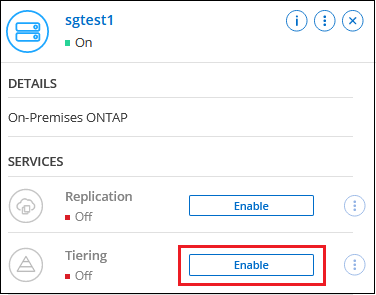
-
Definir nome do armazenamento de objetos: insira um nome para este armazenamento de objetos. Ele deve ser exclusivo de qualquer outro armazenamento de objetos que você possa estar usando com agregados neste cluster.
-
Selecionar Provedor: Selecione Microsoft Azure e selecione Continuar.
-
Conclua as etapas nas páginas Criar armazenamento de objetos:
-
Grupo de recursos: selecione um grupo de recursos onde um contêiner existente é gerenciado ou onde você gostaria de criar um novo contêiner para dados em camadas e selecione Continuar.
Ao usar um agente local, você deve inserir a Assinatura do Azure que fornece acesso ao grupo de recursos.
-
Contêiner do Azure: selecione o botão de opção para adicionar um novo contêiner de Blobs a uma conta de armazenamento ou usar um contêiner existente. Em seguida, selecione a conta de armazenamento e escolha o contêiner existente ou insira o nome do novo contêiner. Em seguida, selecione Continuar.
As contas de armazenamento e contêineres que aparecem nesta etapa pertencem ao grupo de recursos que você selecionou na etapa anterior.
-
Ciclo de vida da camada de acesso: o Cloud Tiering gerencia as transições do ciclo de vida dos seus dados em camadas. Os dados começam na classe Hot, mas você pode criar uma regra para aplicar a classe Cool aos dados após um determinado número de dias.
Selecione o nível de acesso para o qual você deseja fazer a transição dos dados em camadas e o número de dias antes que os dados sejam atribuídos a esse nível e selecione Continuar. Por exemplo, a captura de tela abaixo mostra que dados em camadas são atribuídos à classe Cool da classe Hot após 45 dias no armazenamento de objetos.
Se você escolher Manter dados nesta camada de acesso, os dados permanecerão na camada de acesso Quente e nenhuma regra será aplicada. "Veja os níveis de acesso suportados" .
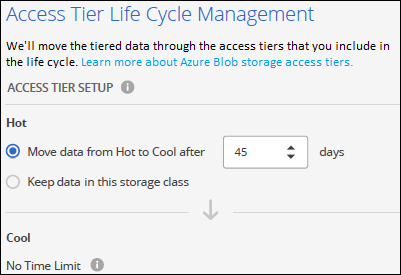
Observe que a regra do ciclo de vida é aplicada a todos os contêineres de blobs na conta de armazenamento selecionada.
-
Rede de cluster: Selecione o IPspace que o ONTAP deve usar para se conectar ao armazenamento de objetos e selecione Continuar.
Selecionar o IPspace correto garante que o Cloud Tiering possa configurar uma conexão do ONTAP para o armazenamento de objetos do seu provedor de nuvem.
Você também pode definir a largura de banda de rede disponível para carregar dados inativos no armazenamento de objetos definindo a "Taxa máxima de transferência". Selecione o botão de opção Limitado e insira a largura de banda máxima que pode ser usada ou selecione Ilimitado para indicar que não há limite.
-
-
Na página Volumes em camadas, selecione os volumes para os quais você deseja configurar o escalonamento e inicie a página Política de escalonamento:
-
Para selecionar todos os volumes, marque a caixa na linha de título (
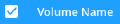 ) e selecione Configurar volumes.
) e selecione Configurar volumes. -
Para selecionar vários volumes, marque a caixa para cada volume (
 ) e selecione Configurar volumes.
) e selecione Configurar volumes. -
Para selecionar um único volume, selecione a linha (ou
 ícone) para o volume.
ícone) para o volume.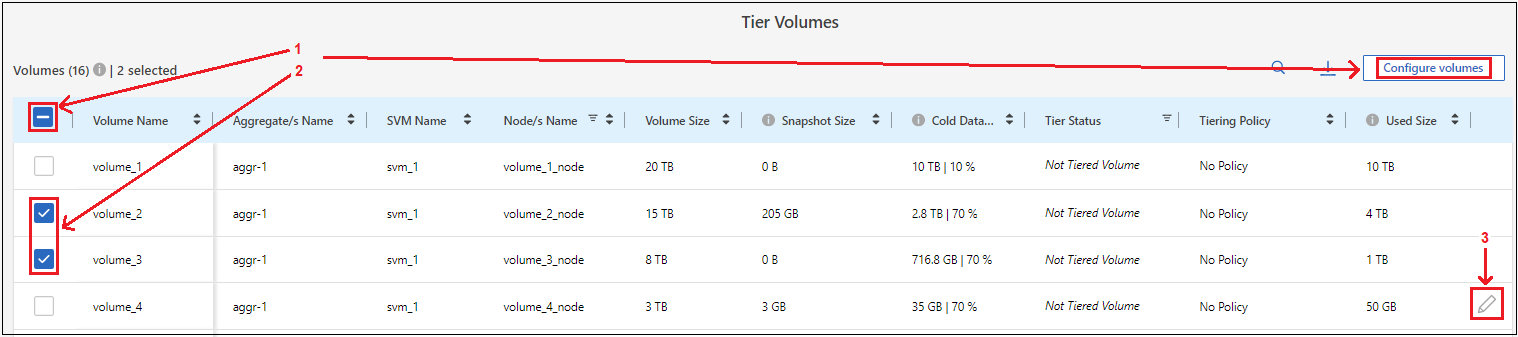
-
-
Na caixa de diálogo Política de níveis, selecione uma política de níveis, ajuste opcionalmente os dias de resfriamento para os volumes selecionados e selecione Aplicar.
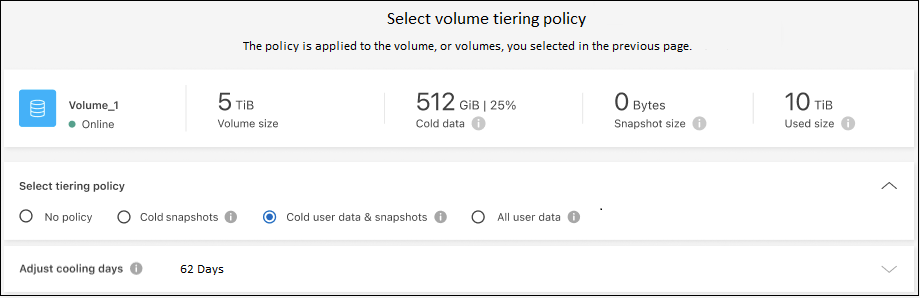
Você configurou com sucesso a hierarquização de dados de volumes no cluster para o armazenamento de objetos do Azure Blob.
Você pode revisar informações sobre os dados ativos e inativos no cluster. "Saiba mais sobre como gerenciar suas configurações de níveis" .
Você também pode criar armazenamento de objetos adicional nos casos em que deseja hierarquizar dados de determinados agregados em um cluster para diferentes armazenamentos de objetos. Ou se você planeja usar o FabricPool Mirroring, onde seus dados em camadas são replicados para um armazenamento de objetos adicional. "Saiba mais sobre como gerenciar armazenamentos de objetos" .


